En algunos casos trabajamos con Excel datos que arrojan una de dos opciones: 1 y 0, pero seguramente nos gustaría que en lugar de 1 y 0 Excel arrojara SI o NO.
Si 1 No 0.
Es muy sencillo lograr este cambio de presentación en Excel. Es suficiente utilizar un formato numérico personalizado que cambiará el 1 por el SI y el 0 por el NO, o viceversa, el 1 por el No y el 0 por el SI.
Para ello seleccionamos las celdas en que necesitamos convertir los ceros y unos en SI o NO, luego damos clic derecho con el mouse, seguidamente seleccionamos la opción “Formato de celdas”, y posteriormente elegimos la pestaña Número y la opción Personalizada.
Allí escribimos el siguiente formato personalizado:
"Si";;"No"
Con el anterior formato convertimos 1 en SI y 0 en NO. Si queremos lo contrario, esto es convertir 1 en NO y 0 en SI colocamos el siguiente valor:
"No";;"Si"
Este valor se escribe en el campo Tipo de la fórmula personalizada y luego se da clic en el botón Aceptar y con ello Excel guarda esa fórmula personalizada y por supuesto la aplica al rango de celdas seleccionado.
Convertir celda a número en Excel.
En ocasiones tenemos en una celda números que se han ingresado como texto, lo que impide hacer operaciones con ellos, como cuando se importan datos.
Para solucionarlo, simplemente se da formato número a la celda correspondiente.
Pero en algunos casos además de eso, se requiere multiplicar el valor de la celda por 1, lo que convierte en número todos los números que se encontraban en formato texto.
Recomendados.
 ¡Última oportunidad para pensionarse con 1150 semanas!
¡Última oportunidad para pensionarse con 1150 semanas!  Liquidador de intereses moratorios Dian
Liquidador de intereses moratorios Dian  Calendario tributario 2025
Calendario tributario 2025 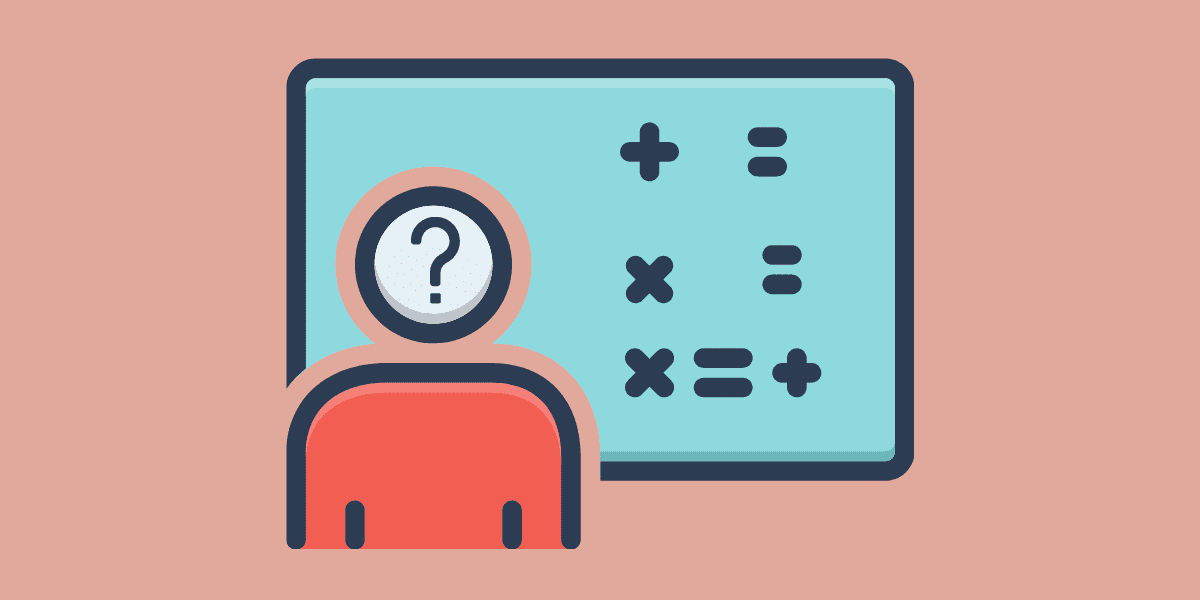 ¿Cómo se liquida la pensión en Colpensiones?
¿Cómo se liquida la pensión en Colpensiones? 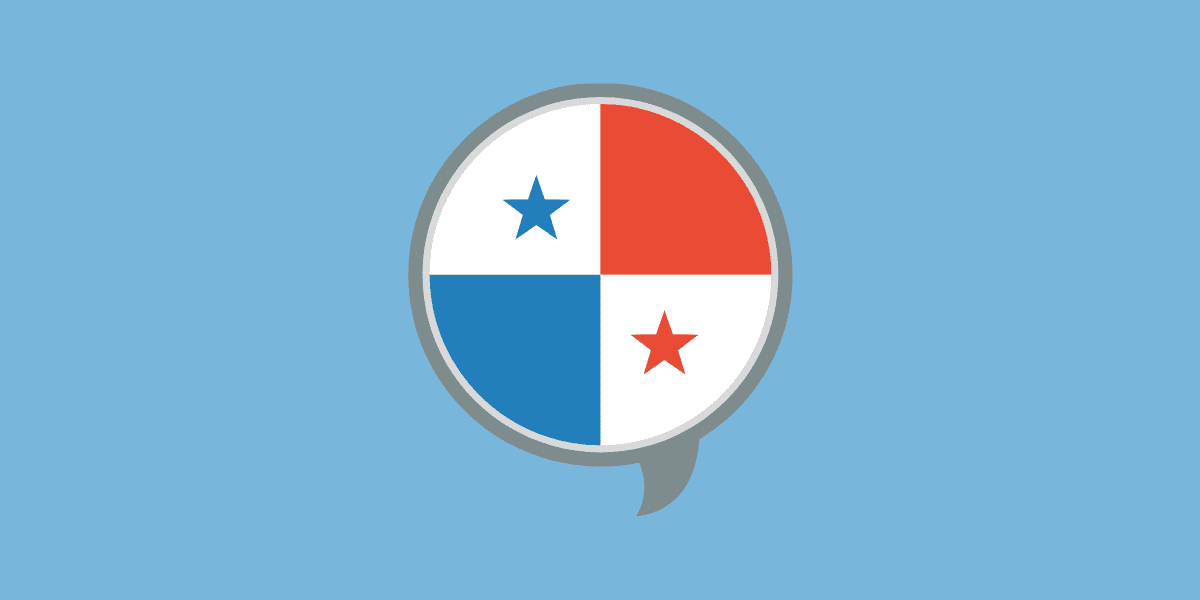 Cómo abrir una cuenta bancaria en Panamá para extranjeros
Cómo abrir una cuenta bancaria en Panamá para extranjeros 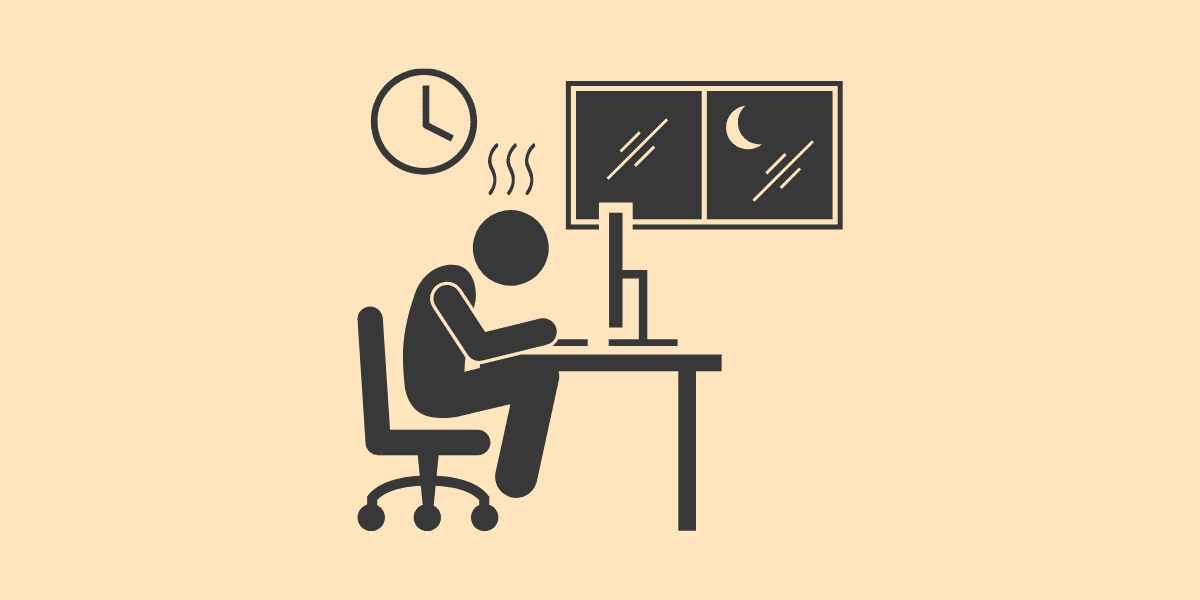 Recargo nocturno
Recargo nocturno  Déjenos un comentario o una pregunta
Déjenos un comentario o una pregunta




 Únete a nuestro canal de WhatsApp para recibir las últimas actualizaciones
Únete a nuestro canal de WhatsApp para recibir las últimas actualizaciones